실제로 Windows 7 전원 관리 기능을 사용하십니까? 그렇다면 내장 된 전원 관리 옵션 중 하나만 삭제하고 싶었던 적이 있습니까? 그렇게 할 수있는 방법과이를 내버려 두어야하는 이유는 다음과 같습니다.
파티를 처음 접하는 경우 시스템 트레이에서 배터리 / 플러그 아이콘을 클릭 할 때 표시되는 전원 관리에 대해 이야기하고 있습니다. 문제는 사용자 지정 계획 만 사용하더라도 기본 제공 계획 중 하나가 항상 표시된다는 것입니다.
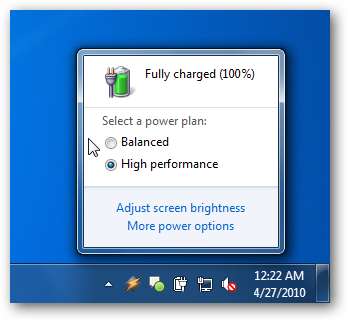
메뉴에서 '더 많은 전원 옵션'으로 이동하면 해당 목록으로 이동되지만 기본 제공 옵션이있는 경우에도 제거 할 수 없습니다.
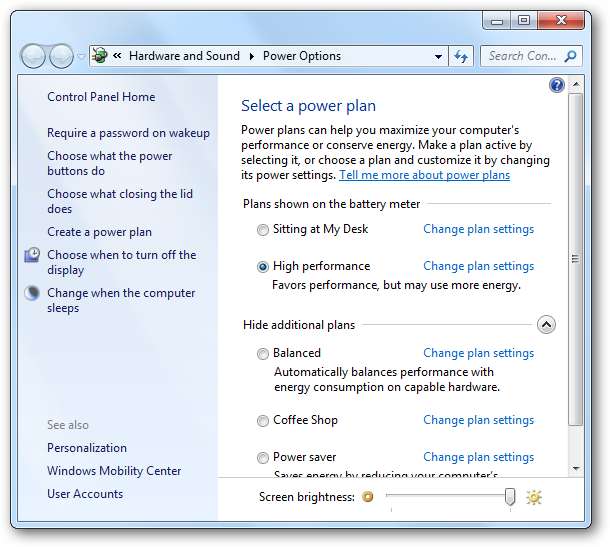
실제로 전원 관리를 삭제할 수 있지만 문제가 발생할 수 있으므로 사용하지 않는 것이 좋습니다. 계속 진행하려면 계속 읽으십시오.
Windows 7에서 기본 제공 전원 계획 삭제
명령 프롬프트를 마우스 오른쪽 버튼으로 클릭하고 "관리자 권한으로 실행"을 선택하여 관리자 모드 명령 프롬프트를 연 다음 다음 명령을 입력하면 전체 계획 목록이 표시됩니다.
powercfg 목록
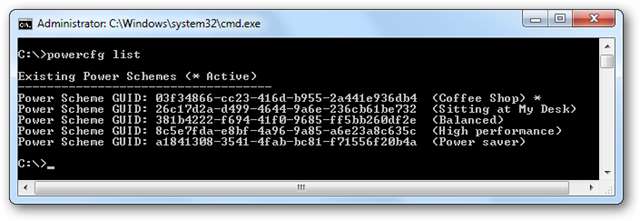
각 목록 중간에 정말 긴 GUID 코드가 보이십니까? 이것이 다음 단계에 필요한 것입니다. 더 쉽게하기 위해 방법을 모르는 경우를 대비하여 여기에 코드를 제공합니다. 명령 프롬프트에서 클립 보드로 복사 .
전원 구성표 GUID : 381b4222-f694-41f0-9685-ff5bb260df2e (균형)
전원 구성표 GUID : 8c5e7fda-e8bf-4a96-9a85-a6e23a8c635c (고성능)
전원 구성표 GUID : a1841308-3541-4fab-bc81-f71556f20b4a (절전)
삭제하기 전에 –export 매개 변수를 사용하여 계획을 파일로 내보내려고합니다. 알 수없는 이유로 파일이 XML 형식이 아니지만이 작업을 수행 할 때 .xml 확장자를 사용했습니다. 다음은 명령 구문입니다.
powercfg –export Balanced.xml 381b4222-f694-41f0-9685-ff5bb260df2e
이렇게하면 Balanced 계획이 balanced.xml 파일로 내보내집니다.
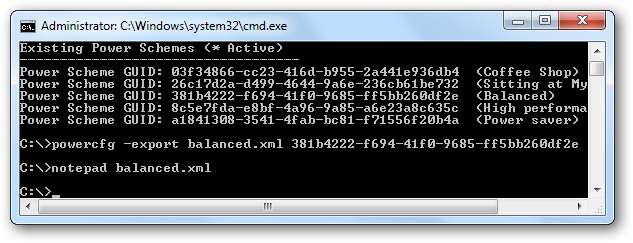
이제 –delete 매개 변수와 동일한 GUID를 사용하여 계획을 삭제할 수 있습니다.
powercfg –delete 381b4222-f694-41f0-9685-ff5bb260df2e
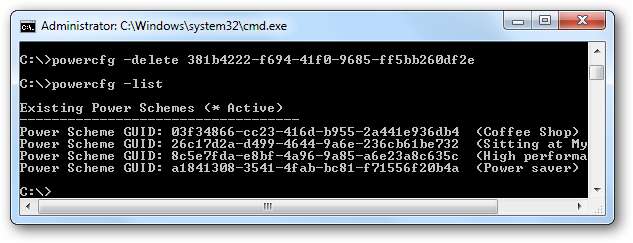
계획을 다시 가져 오려면 -import 매개 변수를 사용할 수 있지만 한 가지 이상한 점이 있습니다. 다음과 같이 파일의 전체 경로를 지정해야합니다.
powercfg –import c : \ balanced.xml
학습 한 내용을 사용하여 각 계획을 파일로 내 보낸 다음 삭제하려는 계획을 삭제할 수 있습니다.
왜 이렇게하면 안 되나요?
아주 간단합니다. 물건 w 악 단절. 예를 들어 테스트 시스템에서 모든 기본 제공 계획을 제거한 다음 모두 다시 가져 왔지만 패널에 액세스하여 전원 버튼의 기능을 선택하려고 할 때마다이 오류가 계속 발생합니다.
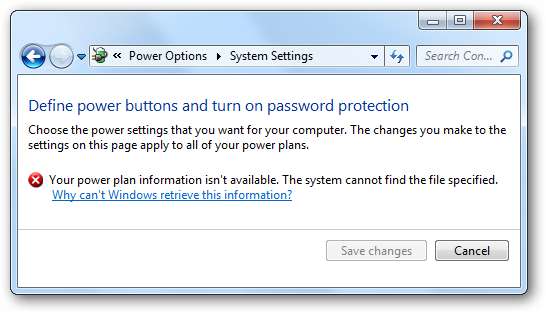
더 많은 오류 메시지가 있지만 모든 오류 메시지에 시간을 낭비하지는 않겠습니다. 따라서 계획을 삭제하려면 자신의 위험을 감수해야합니다. 적어도 당신은 경고를 받았습니다!







